消えた写真やビデオを戻す方法のひとつにバックアップの復元があります。
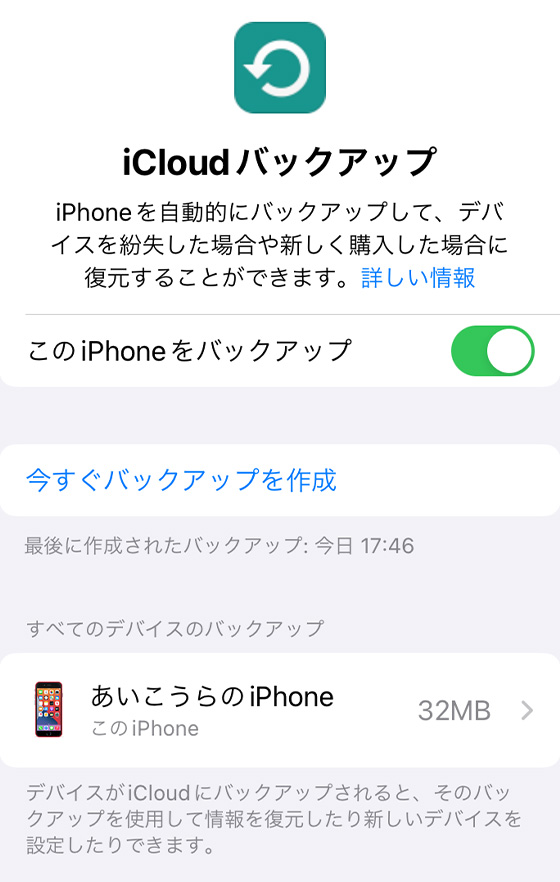
私は誤って削除した写真が「最近削除した項目」アルバムにも無いためバックアップを復元して取り戻しました。
今回は、iCloudバックアップを復元してiPhoneの写真やビデオを以前の状態に戻す方法を紹介します。
iCloud写真がオンの場合は写真アプリがバックアップの対象外のため復元しても戻すことはできません。
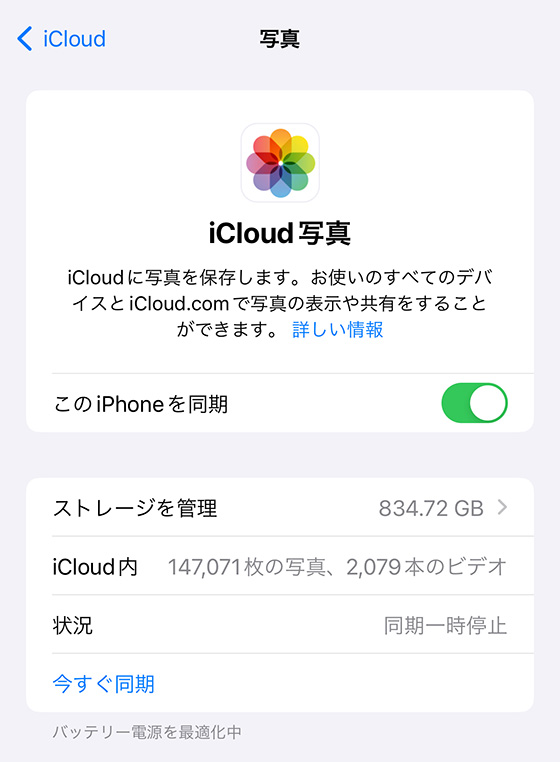
バックアップの復元はiPhoneをバックアップ作成時点の状態に戻します。
他のアプリにも影響が及ぶためご注意ください。
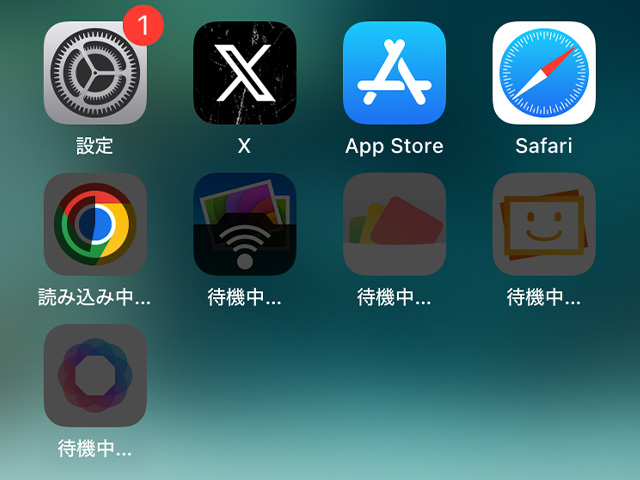
iPhoneのiCloudバックアップを復元する方法
設定アプリを起動して[一般] > [転送またはiPhoneをリセット] の順にタップします。
![iPhoneの設定アプリで[転送またはiPhoneをリセット]をタップ](https://photos.smilems.jp/wp-content/uploads/2024/09/frombackup_image03.jpg)
「このiPhoneを消去」の案内を確認し、[続ける]をタップします。
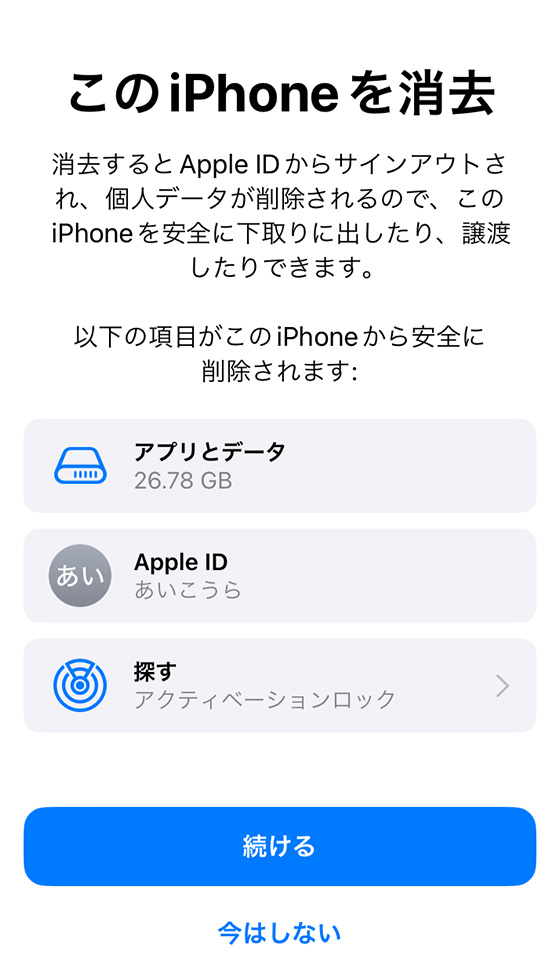
[iPhoneを消去]をタップします。
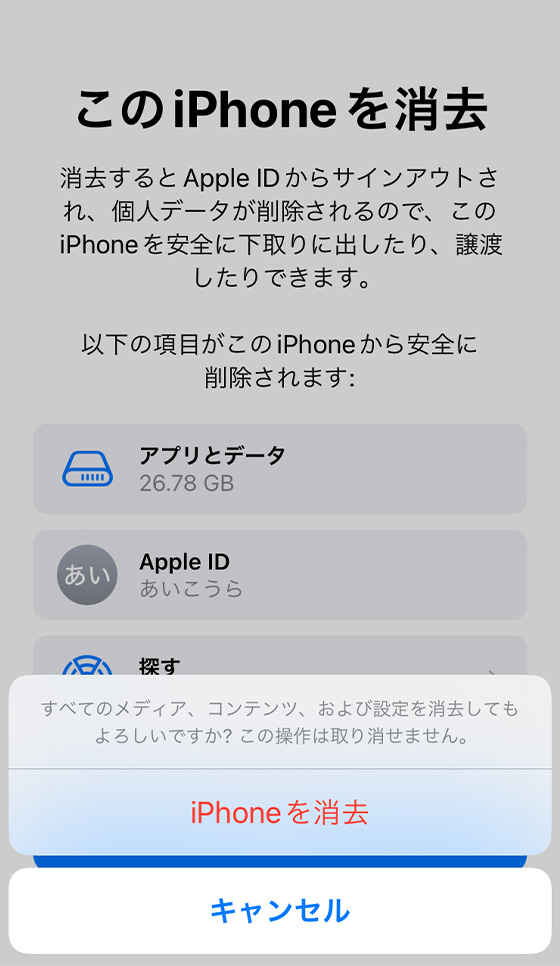
eSIMを利用中の場合は設定内容を保持するか削除するかを選べます。
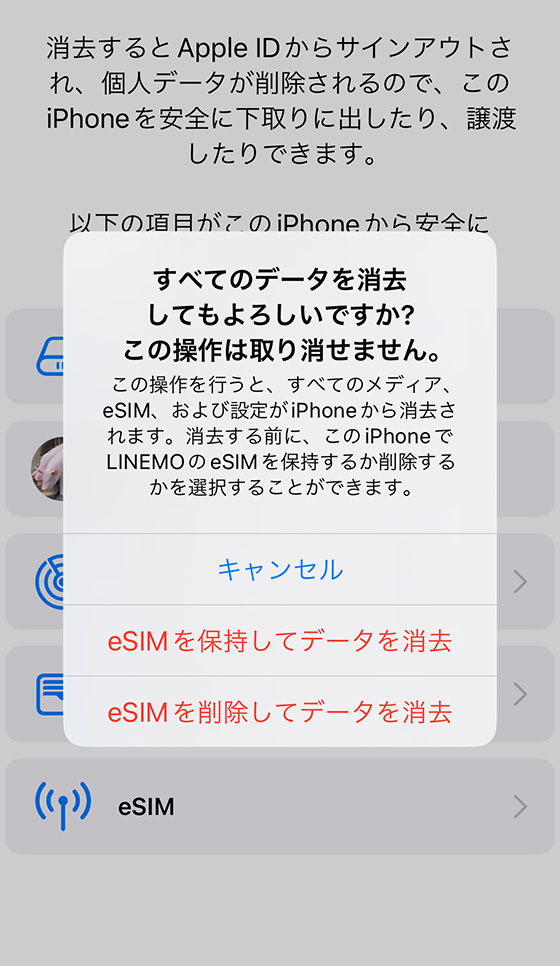
パスコードを入力します。
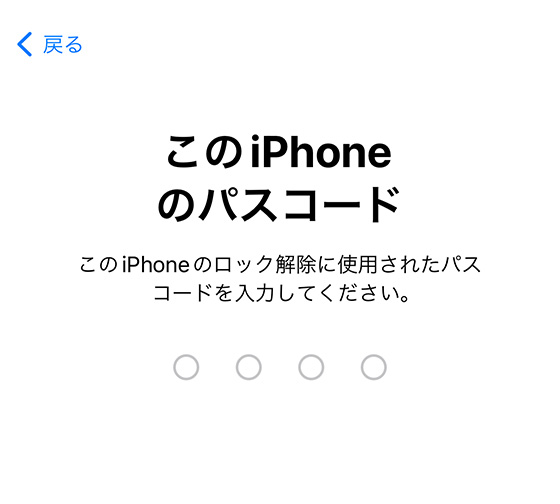
iCloud写真を利用中で同期が完了していない場合は[アップロードを完了してから消去]または[今すぐ消去]のどちらかを選べます。
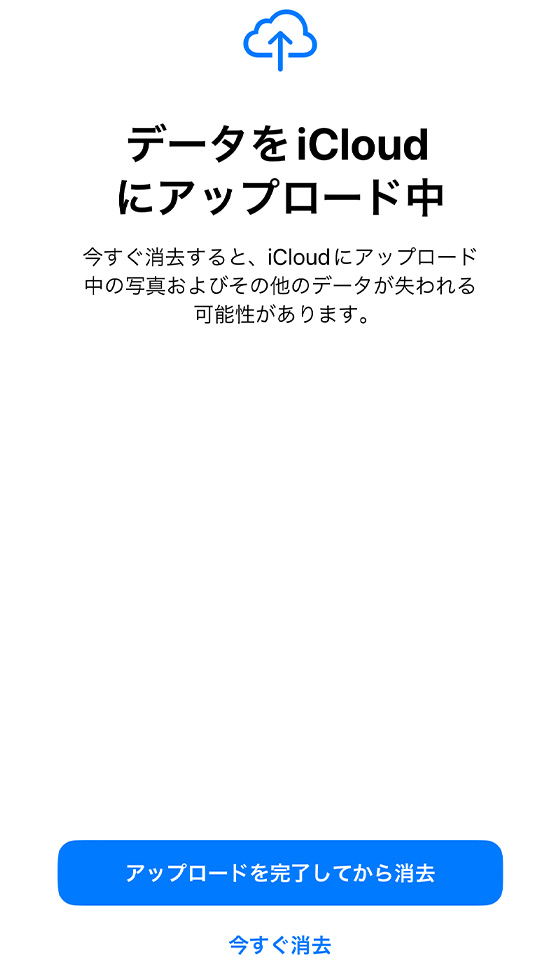
iCloudバックアップの状況によっては自動的にアップロードがはじまります。
バックアップの作成はスキップできます。
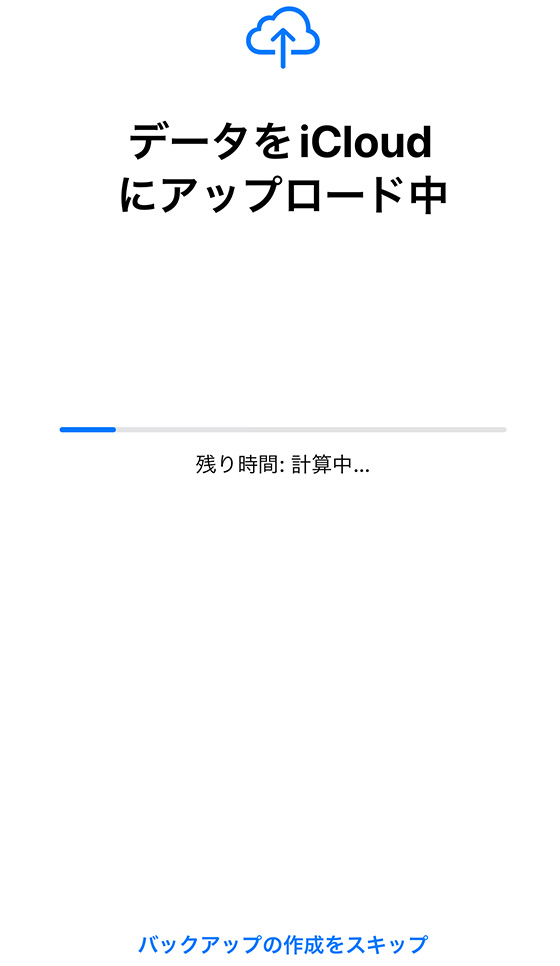
AppleIDのパスワードを入力して[オフにする]をタップします。
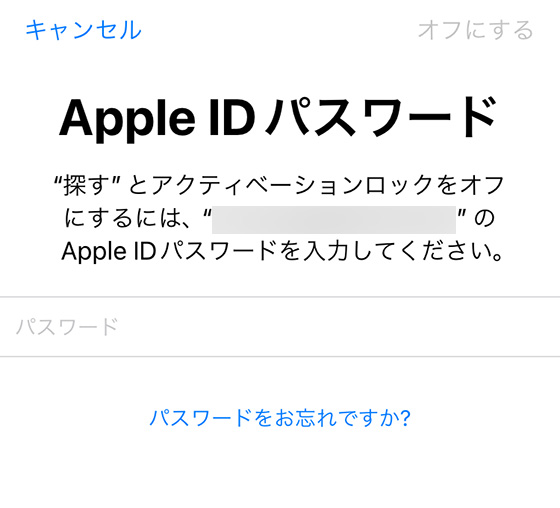
iPhoneのリセットがはじまります。

iPhoneが初期化された状態で起動します。

言語、国・地域、外観(テキストとアイコンの表示方法)を設定します。
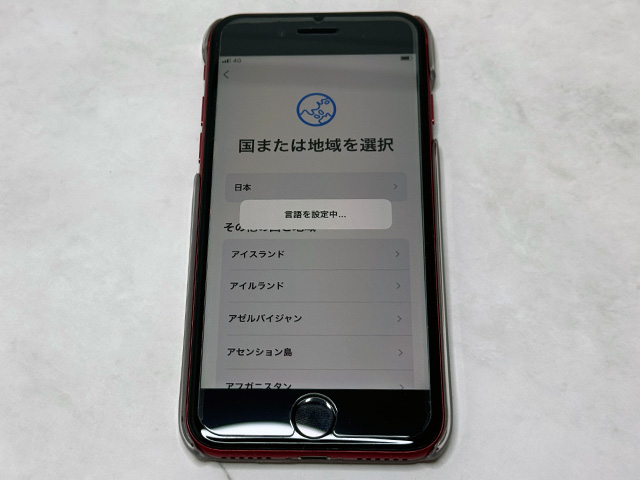
クイックスタートは[もう一方のデバイスなしで設定]を選択し、文字・音声入力の設定を確認します。
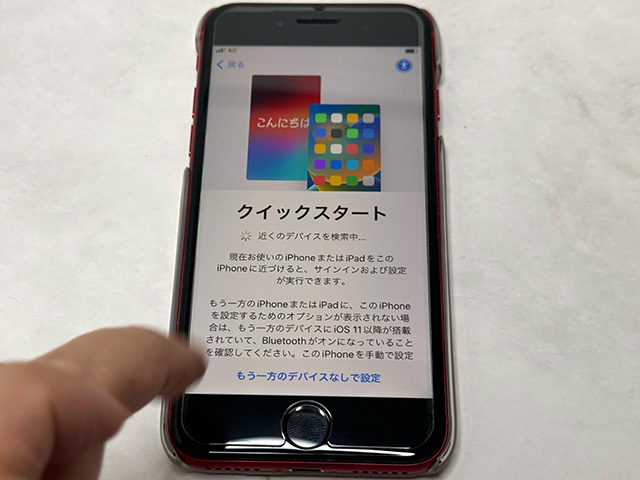
Wi-Fiネットワークに接続し、アクティベートが完了するのを待ちます。
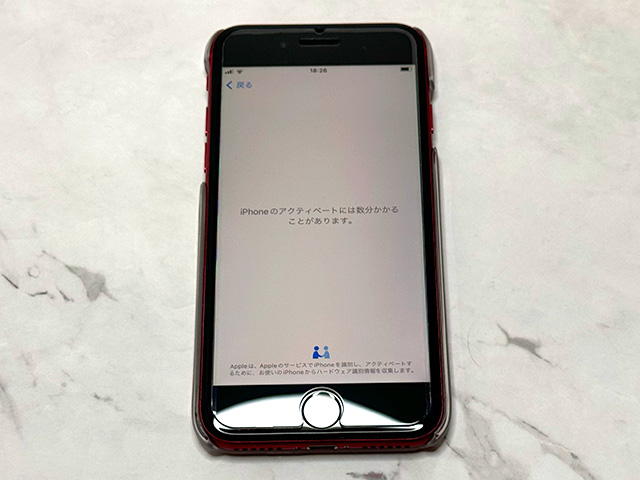
データとプライバシーの確認、FaceID/TouchIDとパスコードを設定します。
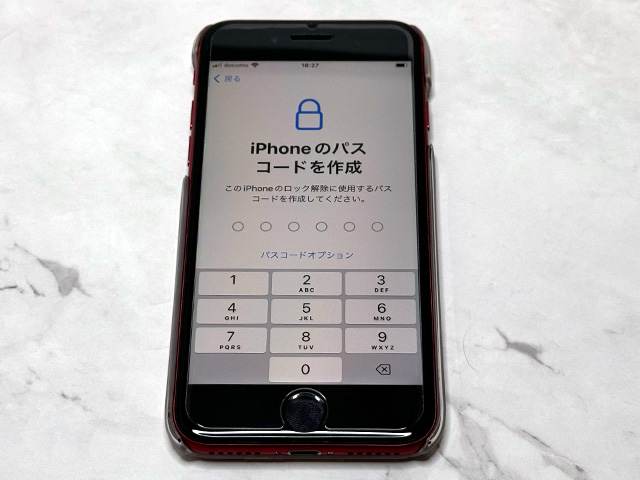
アプリとデータを転送で[iCloudバックアップから]を選択します。
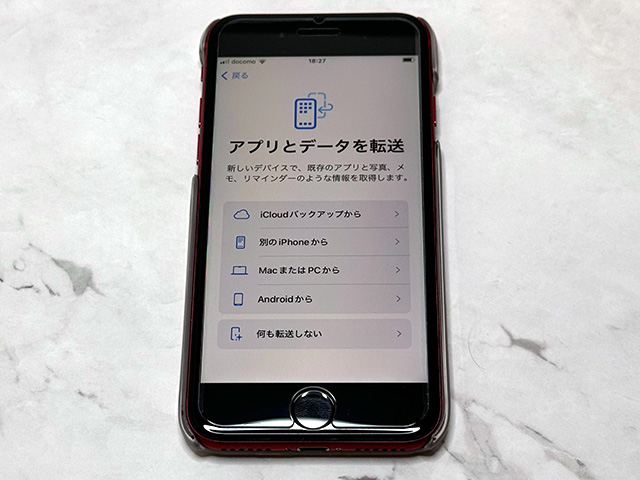
iCloudアカウント(AppleID)でログインします。
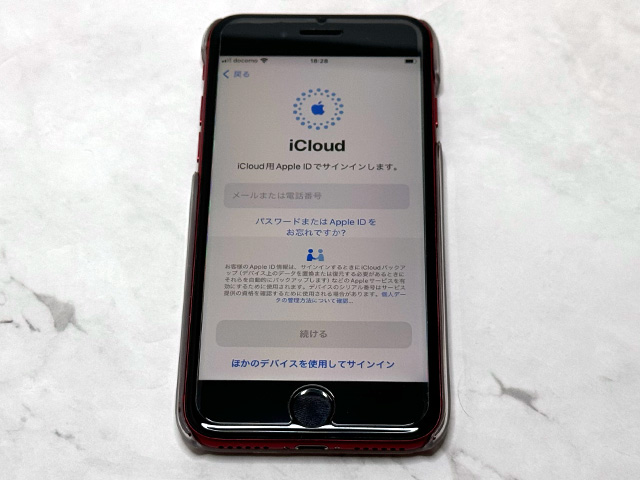
ログインしたAppleIDで使用していたパスコードを入力します。
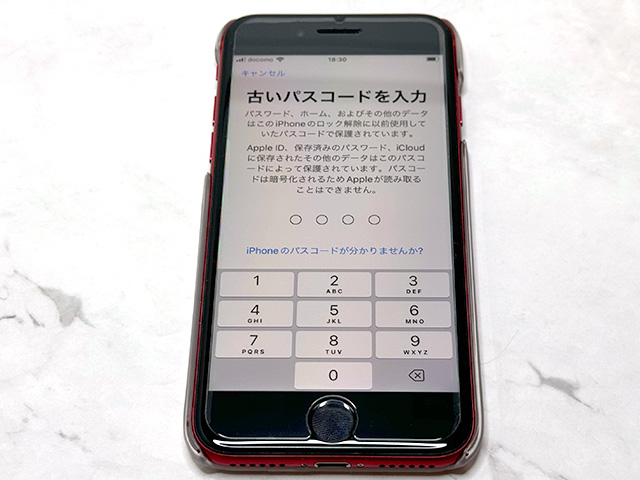
復元するiCloudバックアップを選択します。
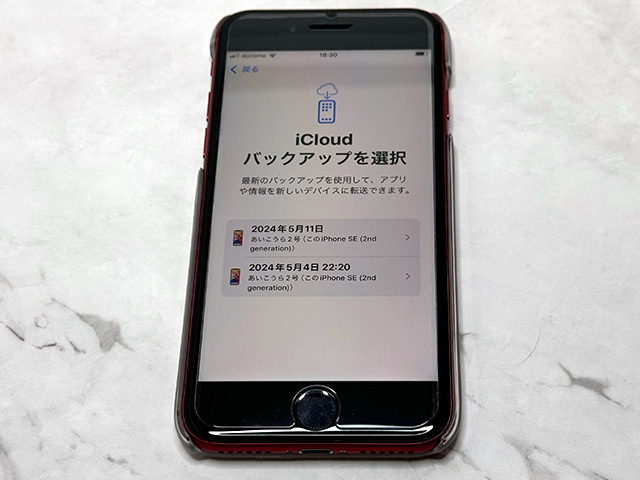
新しいiPhoneに設定を移行の[続ける]をタップします。
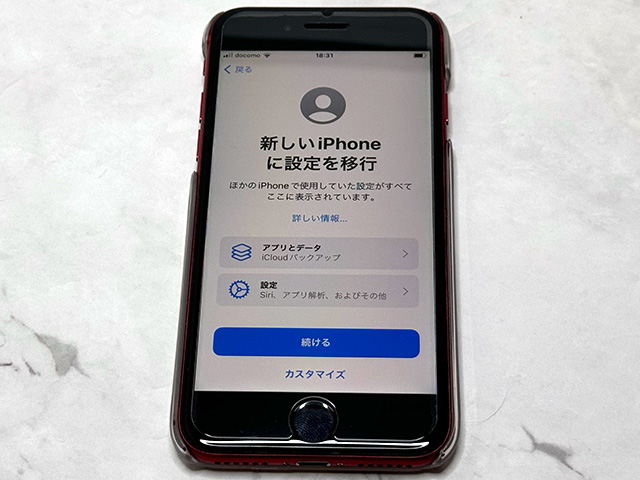
自動的にiPhoneをアップデートを[続ける]または[自動ダウンロードのみ]を選択します。

選択したiCloudバックアップを復元します。
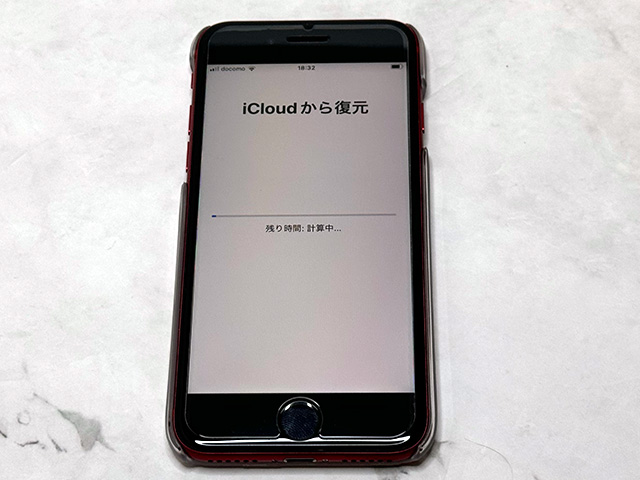
iPhoneの起動後、接続したWi-Fi環境下でアプリを復元するのでしばらく待ちます。
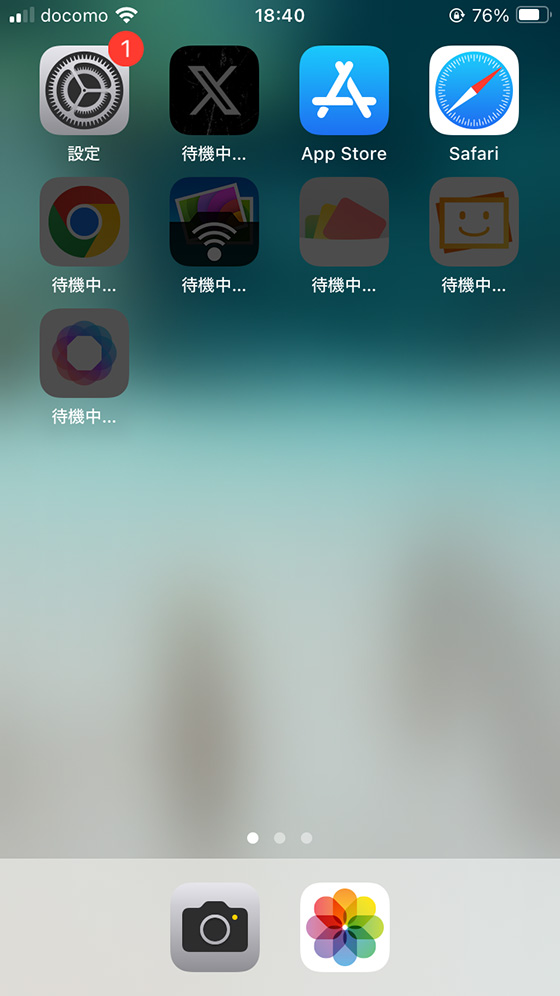
iCloudバックアップの復元が完了すると通知が届きます。
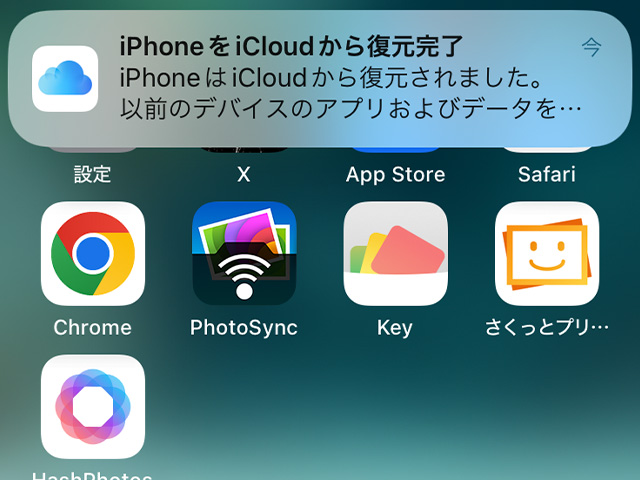
写真アプリの復元は時間がかかります。
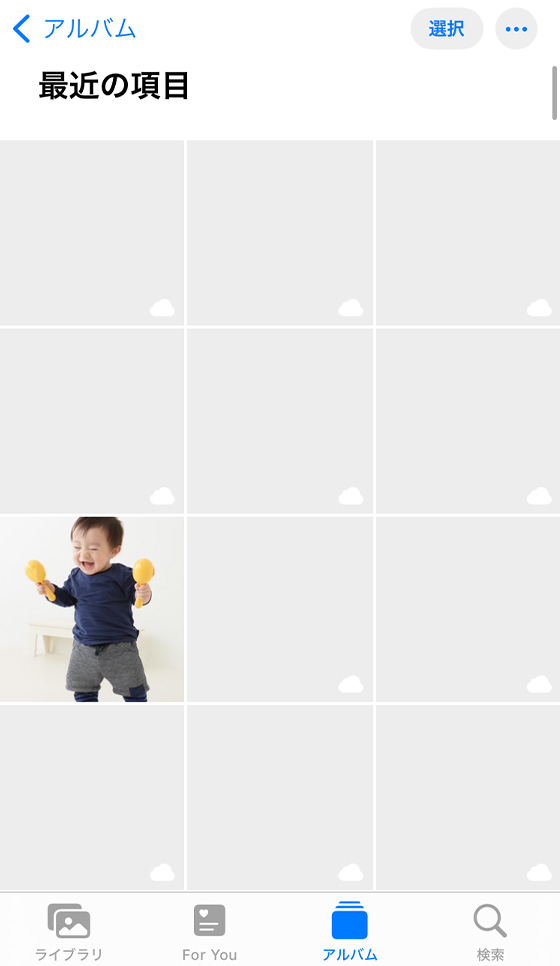
自宅などの安定したWi-Fi接続で写真やビデオのダウンロードが完了するまで待ちましょう。

